컴퓨터를 사용하면서 사용자가 게임 또는 관련된 프로그램등을 설치하다보면은 닷넷 프레임워크(.net framework)를 설치해야지 동작한다는 메시지 대화상자가 뜨는경우가 있답니다.
목차
기본적으로 닷넷 프레임워크(.net framework)는 프로그래밍 언어를 기본으로 하며 컴파일 되어 특정한 프로그램, 게임등을 구동하기 위한 하나의 필요유틸이라고 할수가 있답니다. 최근 윈도우10 버전의 경우라면 닷넷프레임워크 4.5 ~ 4.8 버전까지 지원하고 있으며 윈도우7 이하의 버전에 따라 사용자가 직접 설치해야하는 경우가 있답니다.
현재를 2020.03월을 기준으로 닷넷 4.8 버전까지 업데이트가 되었으며 최신버전이 설치된 경우에 기존에 설치된 이전버전과 중복이 되지 않고 호환이 되므로 따로 제거를 하지 않아도 오류나 충돌이 일어나지 않으며, 이전버전을 사용하고자 한다면 설정을 통해서 변경도 가능하답니다.
1. 마이크로소프트 홈페이지
먼저 닷넷 프레임워크 4.5 등을 내려받고자 한다면 윈도우관련 프로그램을 지원하고 있는 '마이크로소프트' 공식홈페이지를 통해서 정식버전을 내려받을수가 있답니다.

■ 아래와같이 마이크로소프트 공식홈페이지를 열었다면 오른쪽 상단의 검색창을 통해서 관련 프로그램을 내려받기 위해서 입력을 합니다.
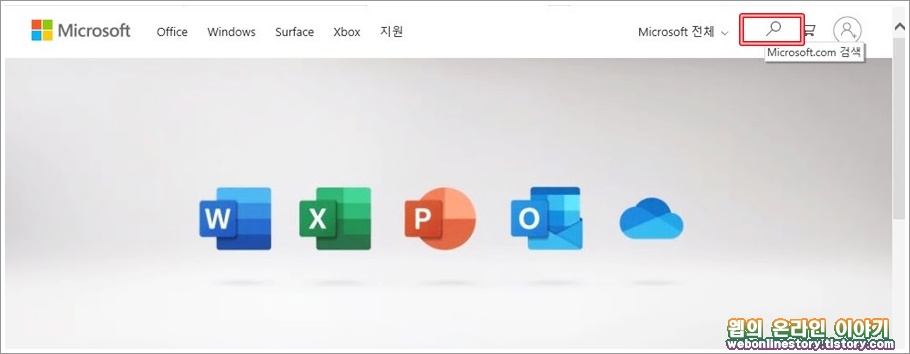
2. 검색창에 입력
검색창에다 '닷넷프레임워크 4.5' 를 입력하게되면 관련된 목록을 찾을수가 있답니다. 다른 닷넷 버전을 내려받고자 한다면 3.5 ~ 4.7 등의 버전을 입력해 주시면 됩니다.

3. 목록에서 찾기
아래와같이 검색한 목록에서 '...Microsoft .NET Framework 4.5 from...' 첫번쩨 메뉴를 선택하여 '다운로드' 단추를 누르면 닷넷 4.5 버전을 내려받아 설치하여 주시면 된답니다.

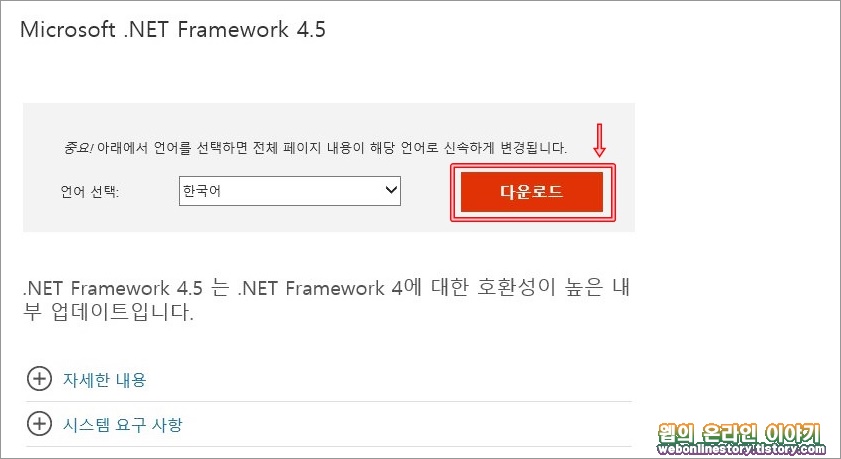
4. 닷넷 버전 확인
현재 사용자 컴퓨터에 설치된 닷넷 버전을 확인하거나 버전을 변경하고자 한다면 '제어판 > 프로그램 > 프로그램 및 기능' 메뉴를 선택합니다.

5. 닷넷 활성화 켜기 끄기
프로그램 제거 또는 변경 메뉴에서 'Windows 기능 켜기/끄기' 를 선택하여 윈도우 기능 대화상자를 불러와 보면 아래와같이 현재 설치된 닷넷 버전 목록 확인이 가능합님다. .NET Framework 활성화가 되어져 있으며 특정 닷넷 버전만 사용하고자 한다면 체크를 해지또는 활성화시켜 주시면 됩니다.
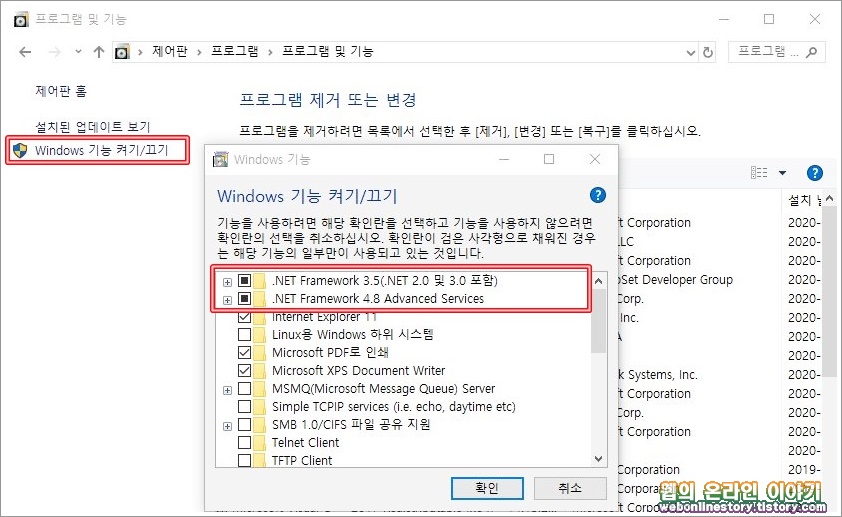
일반적으로 닷넷닷넷 프레임워크 4.5 (.net framework 4.5) 버전의 경우에는 윈도우7 버전까지 사용이 가능합니다.
지침사항으로 윈도우8 이상의 버전부터는 이미 닷넷 4.5 버전이 기본으로 포함이 되어져 있으므로 윈도우7 이하의 버전에서만 따로 위처럼 수동으로 설치를 진행하여 주시면 된답니다.








최근댓글